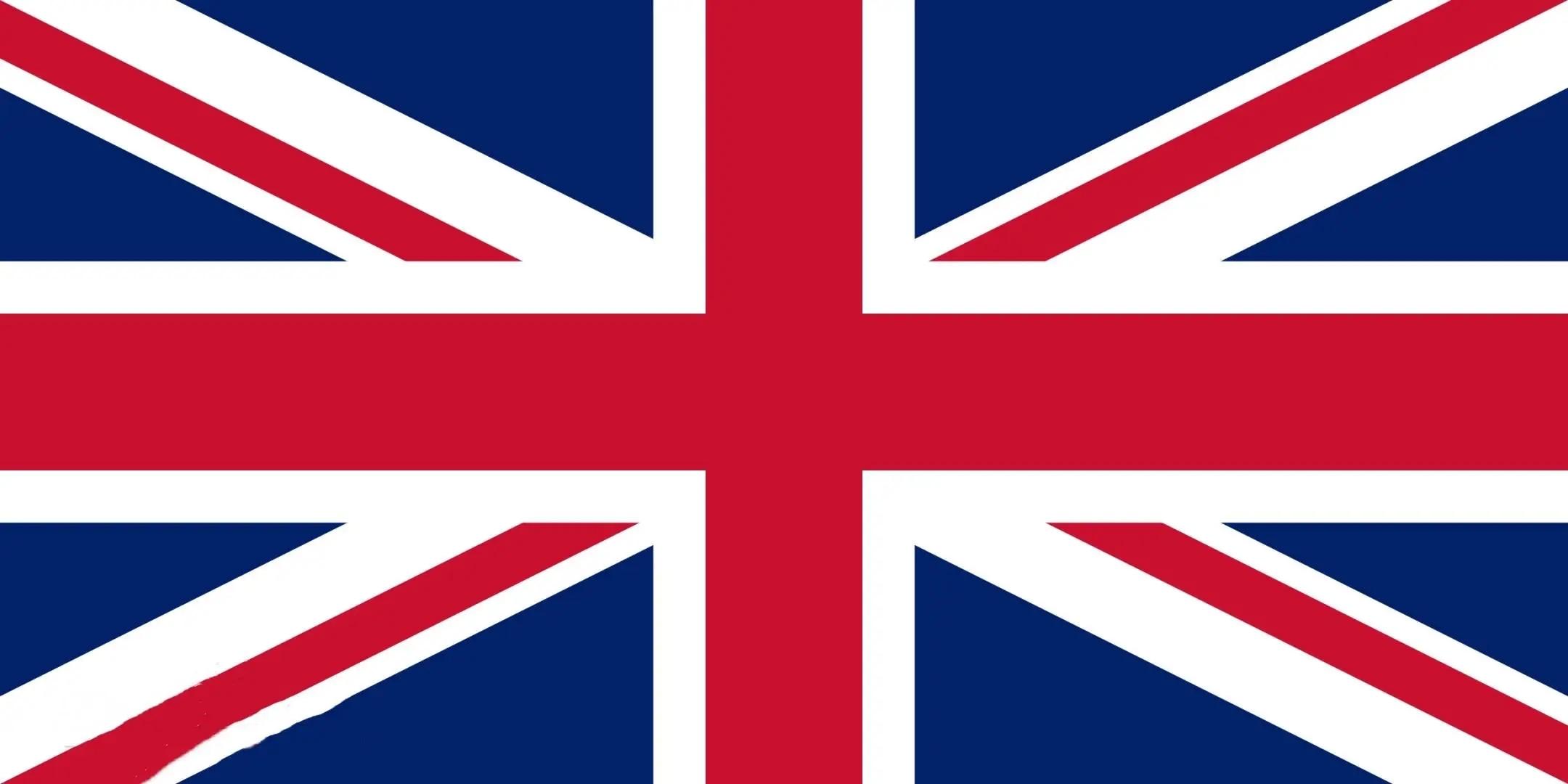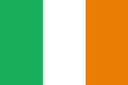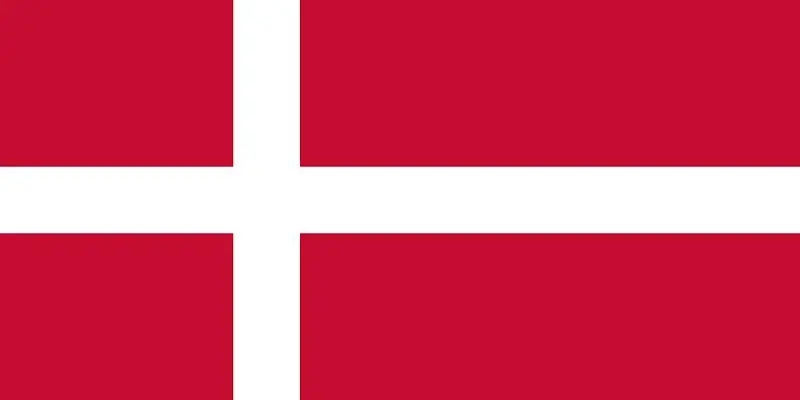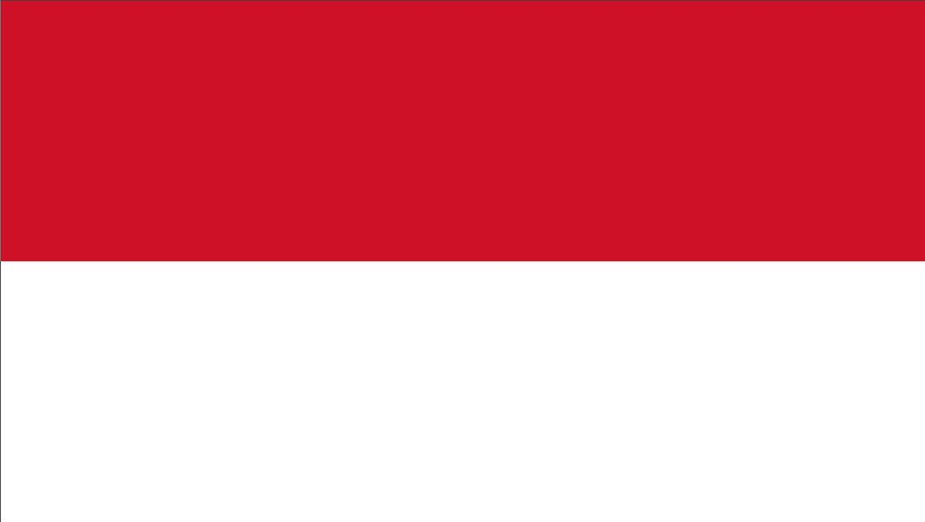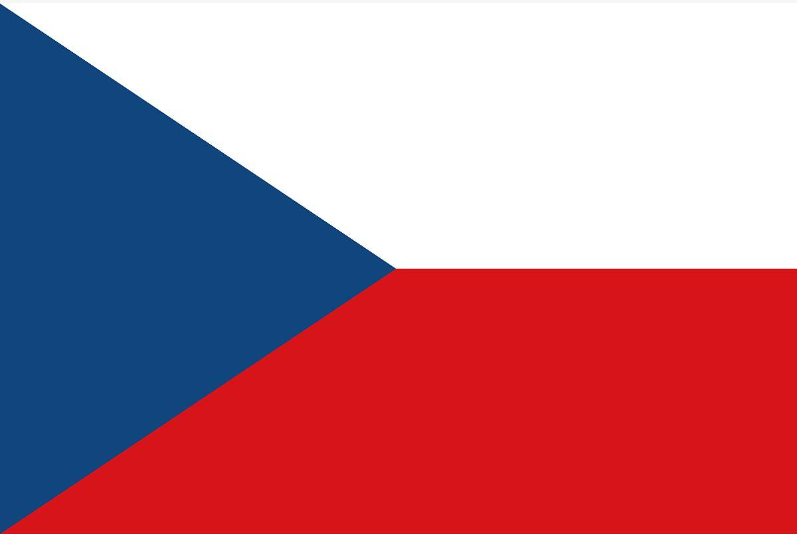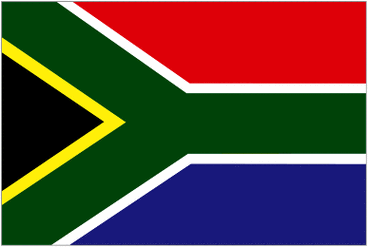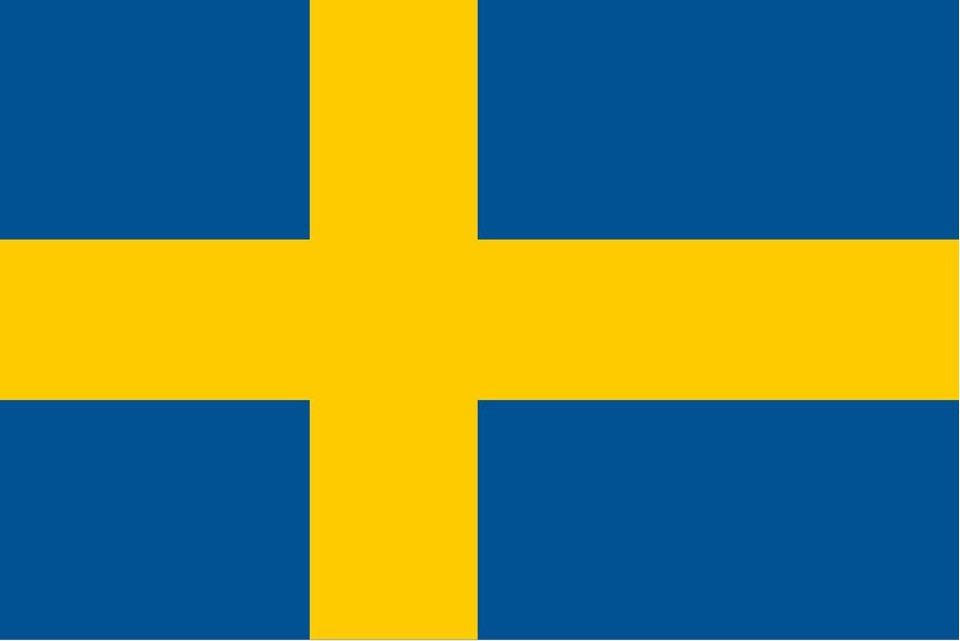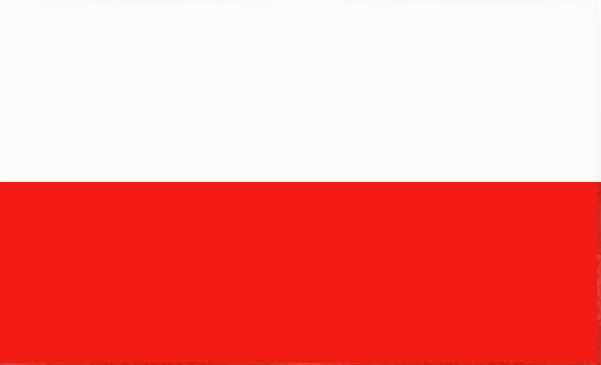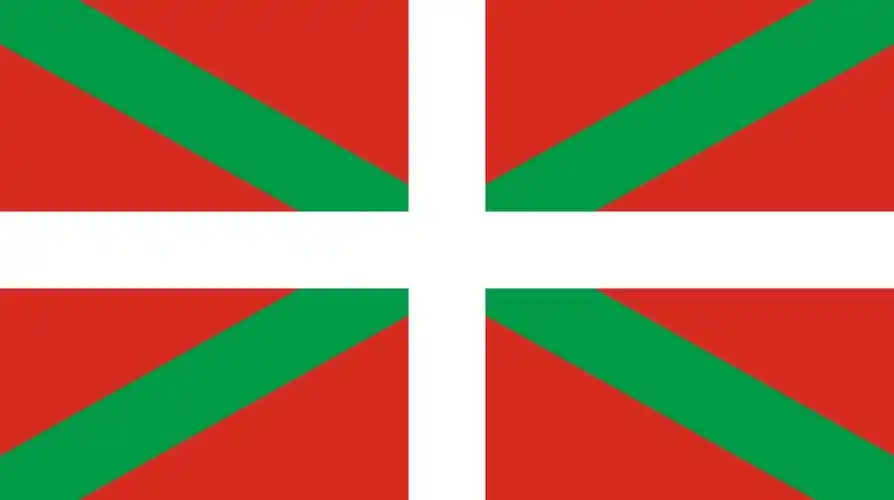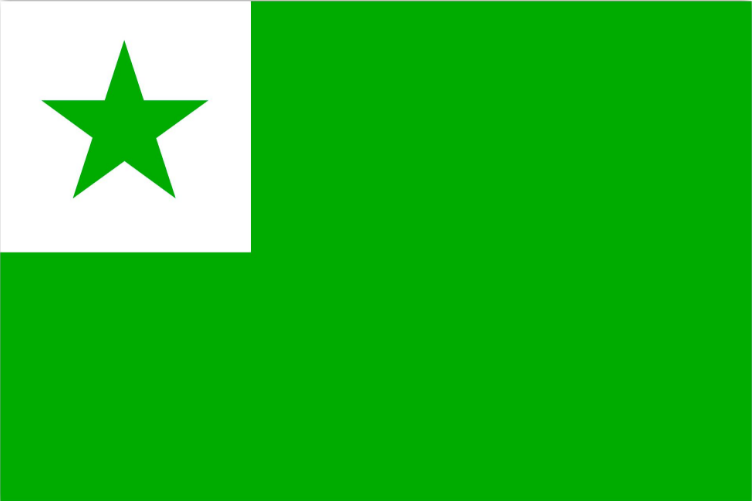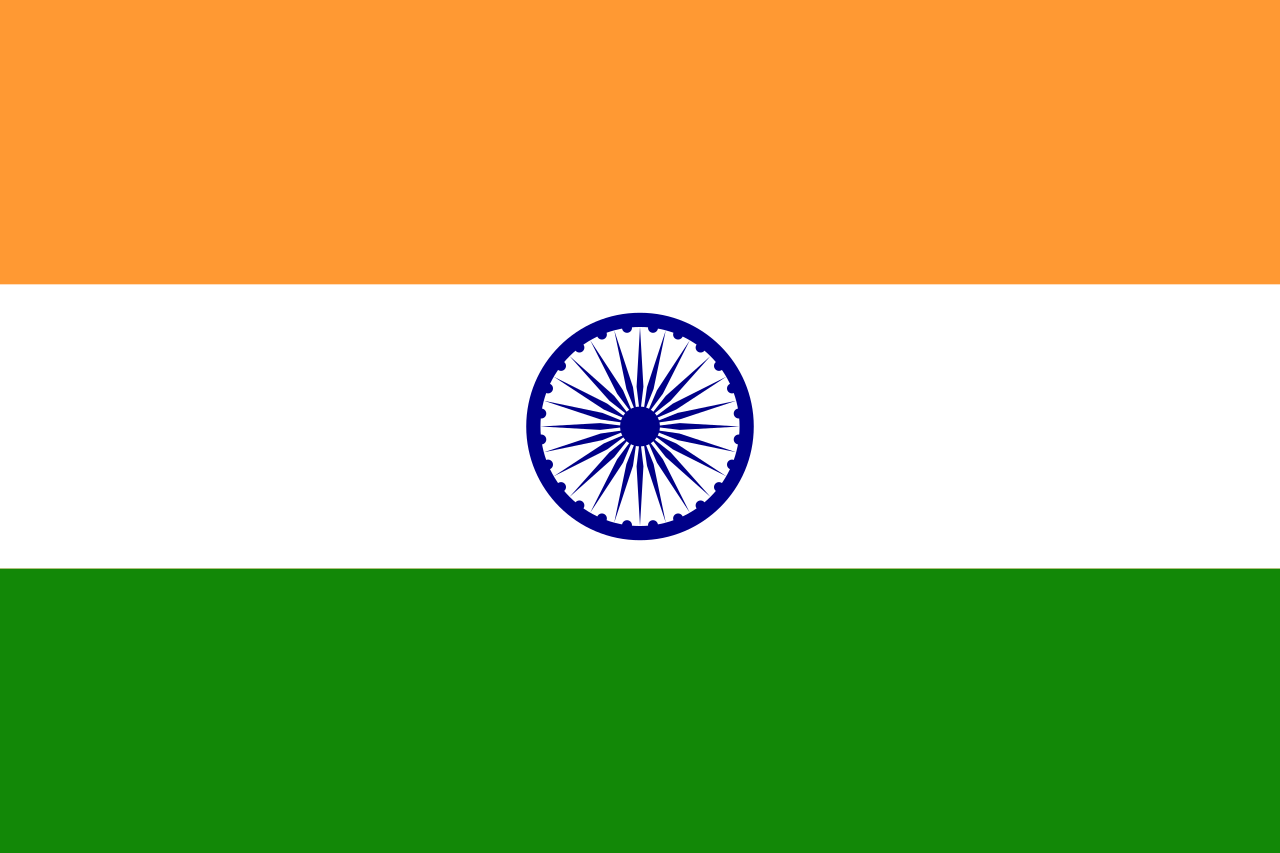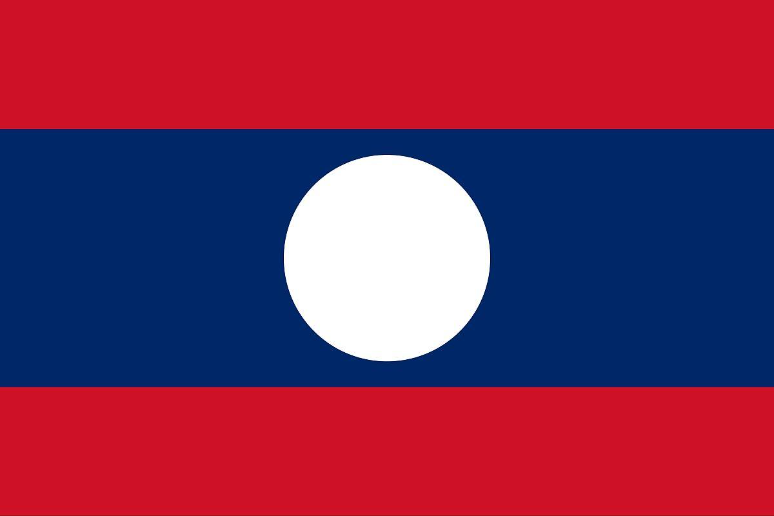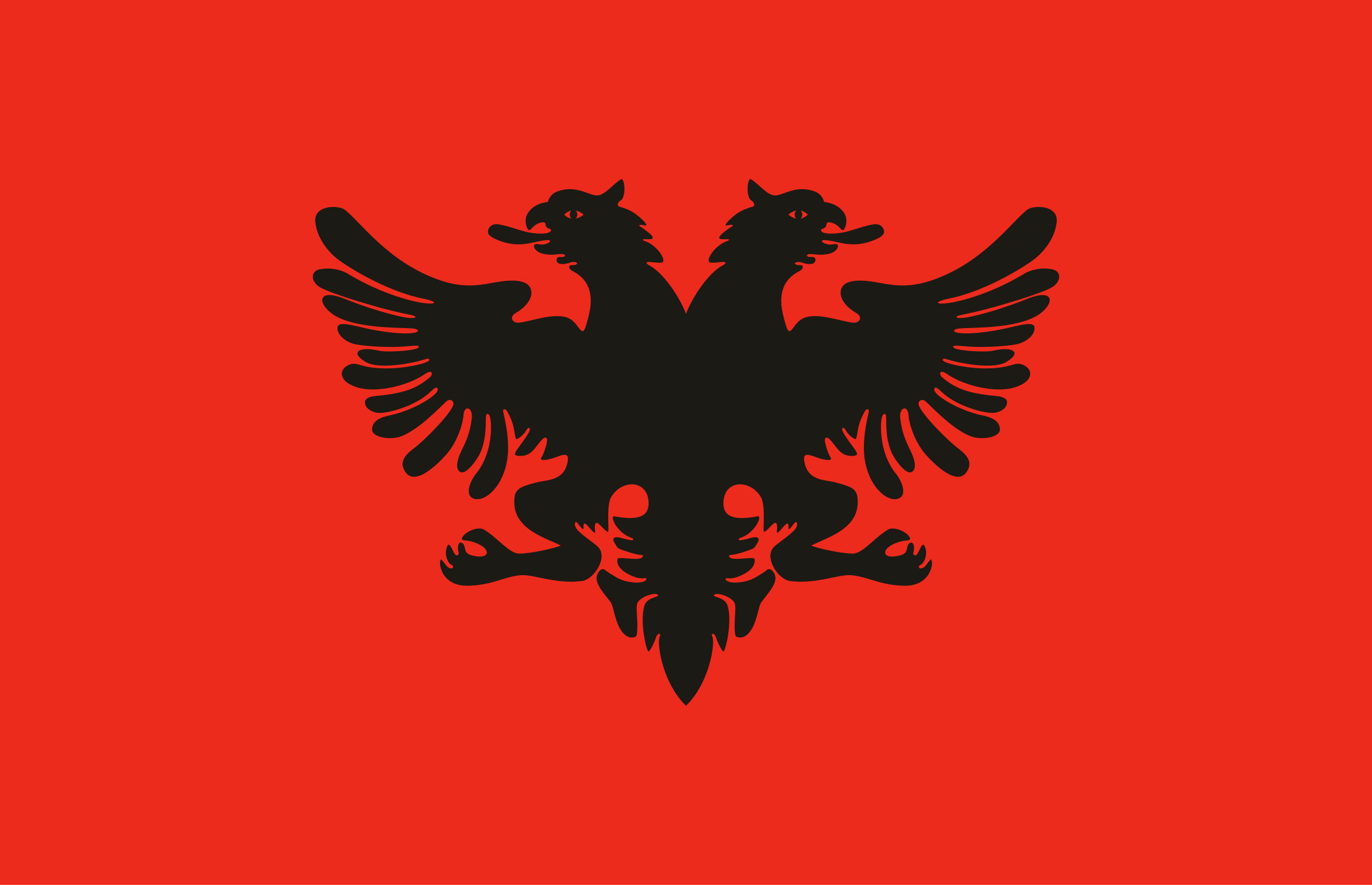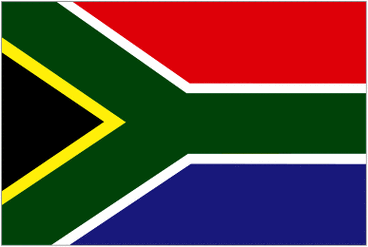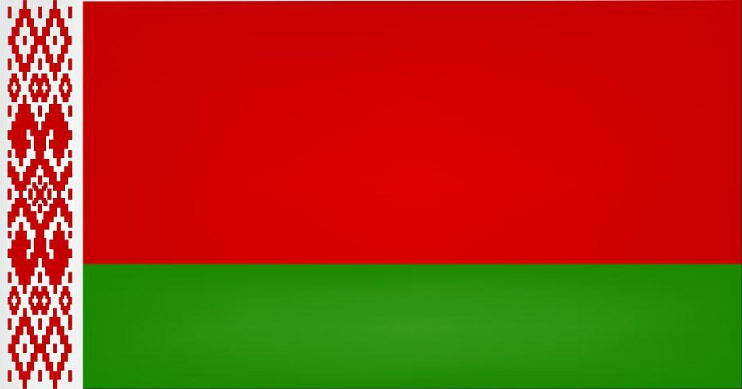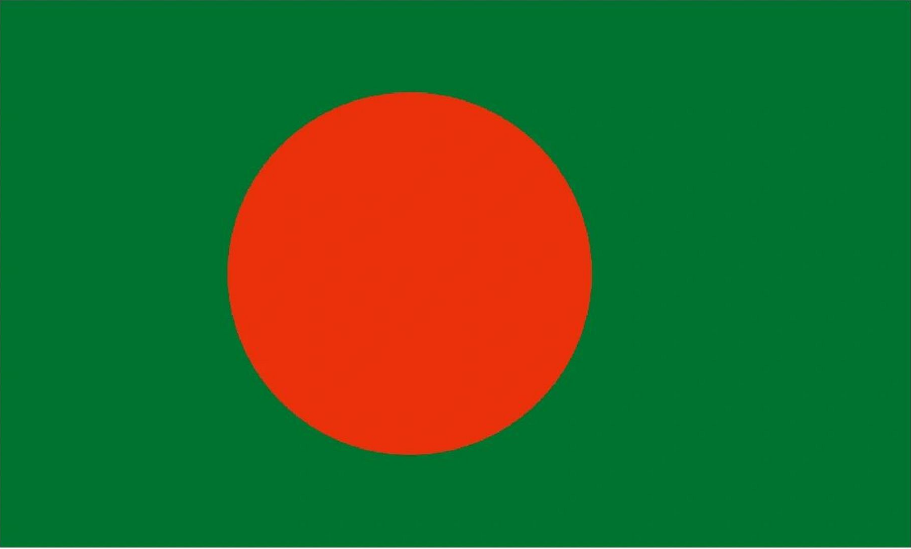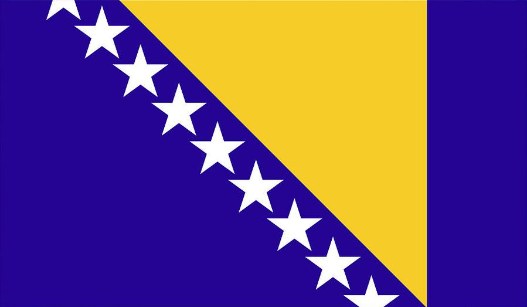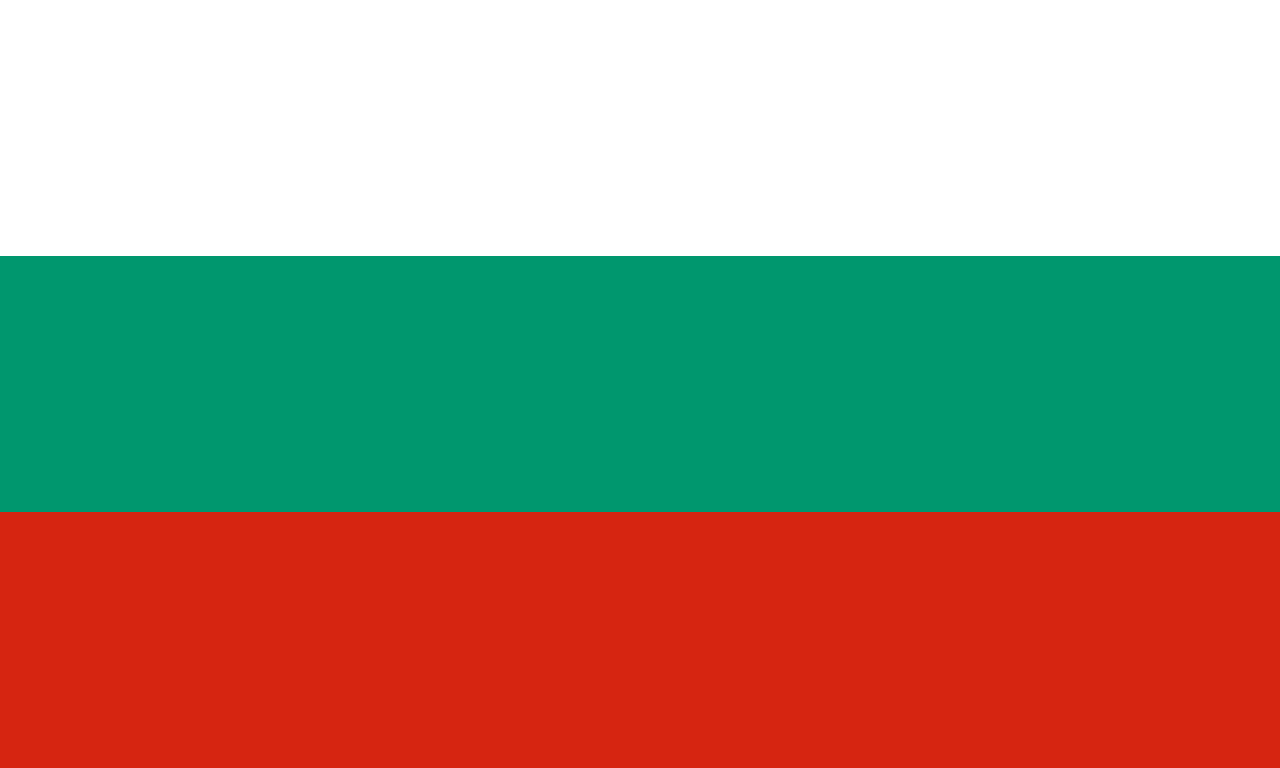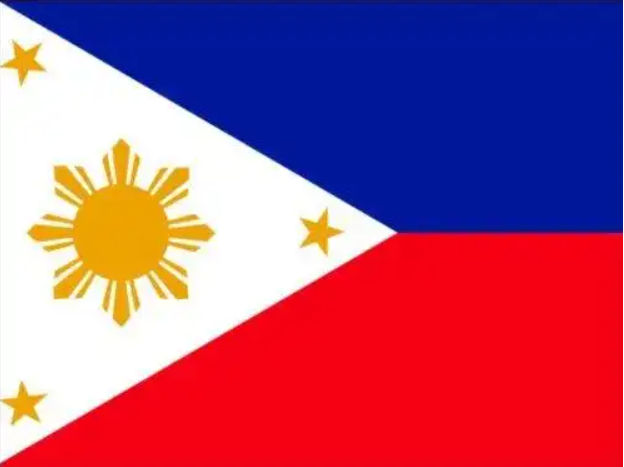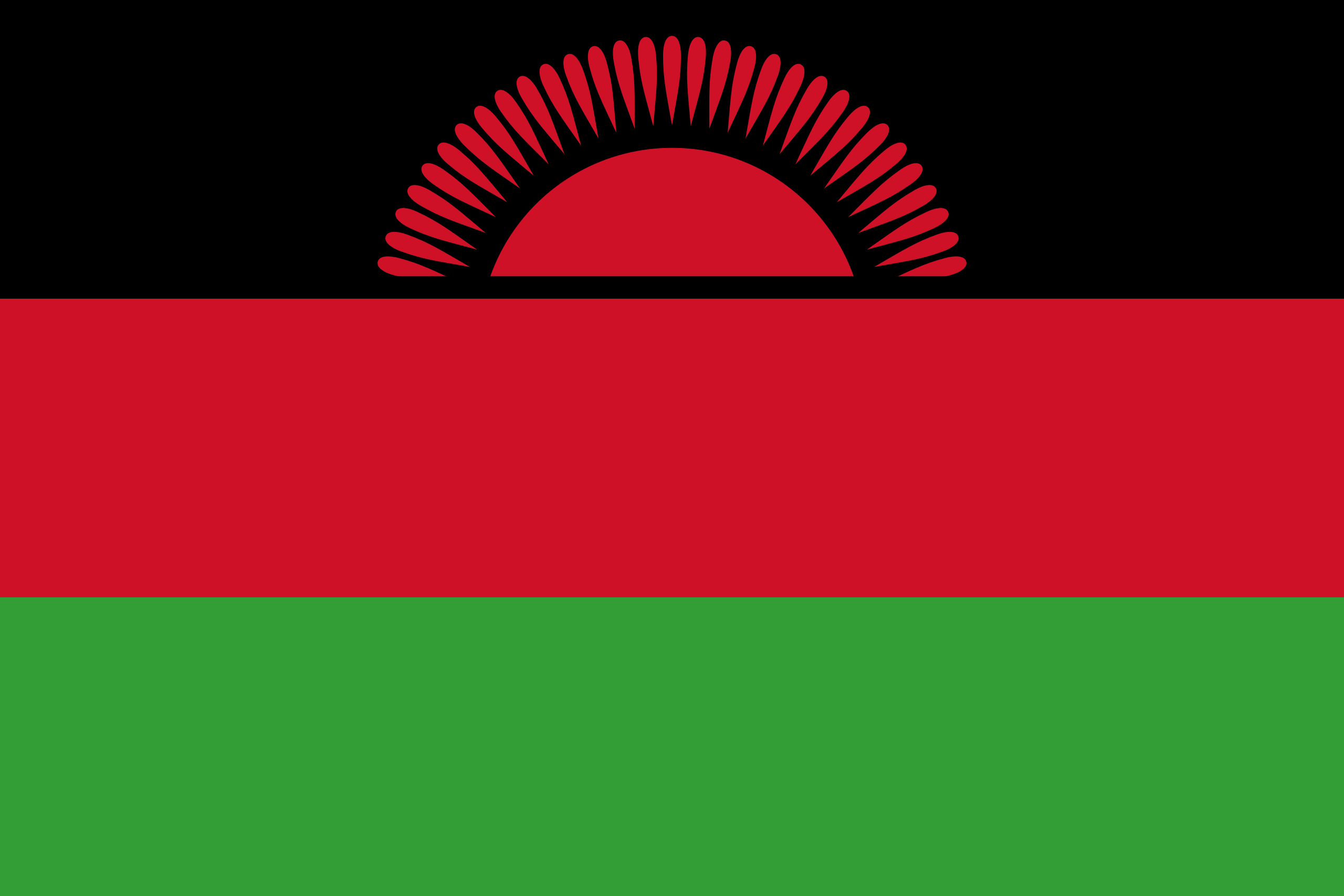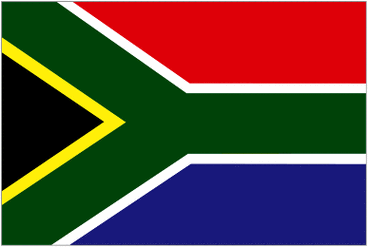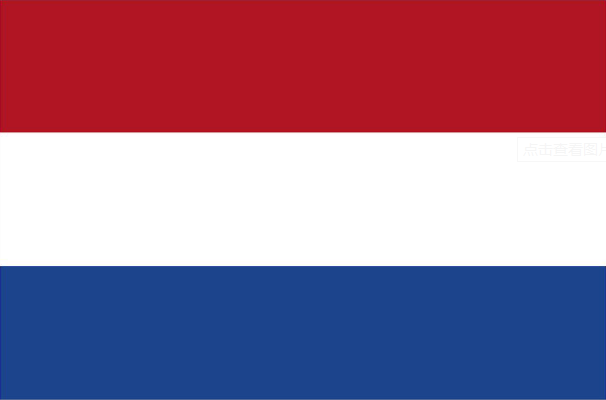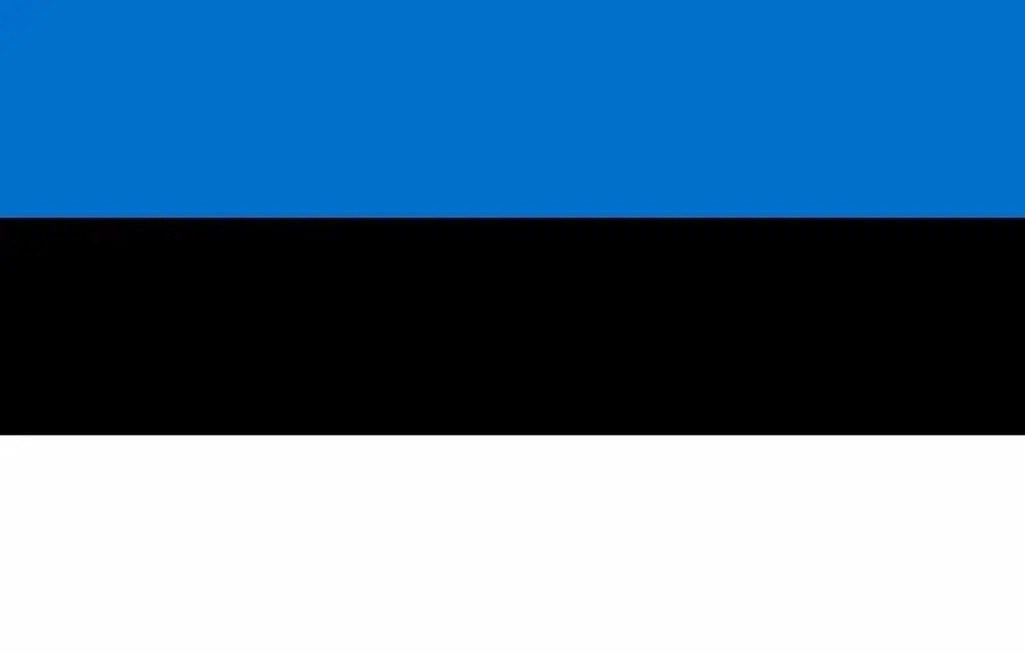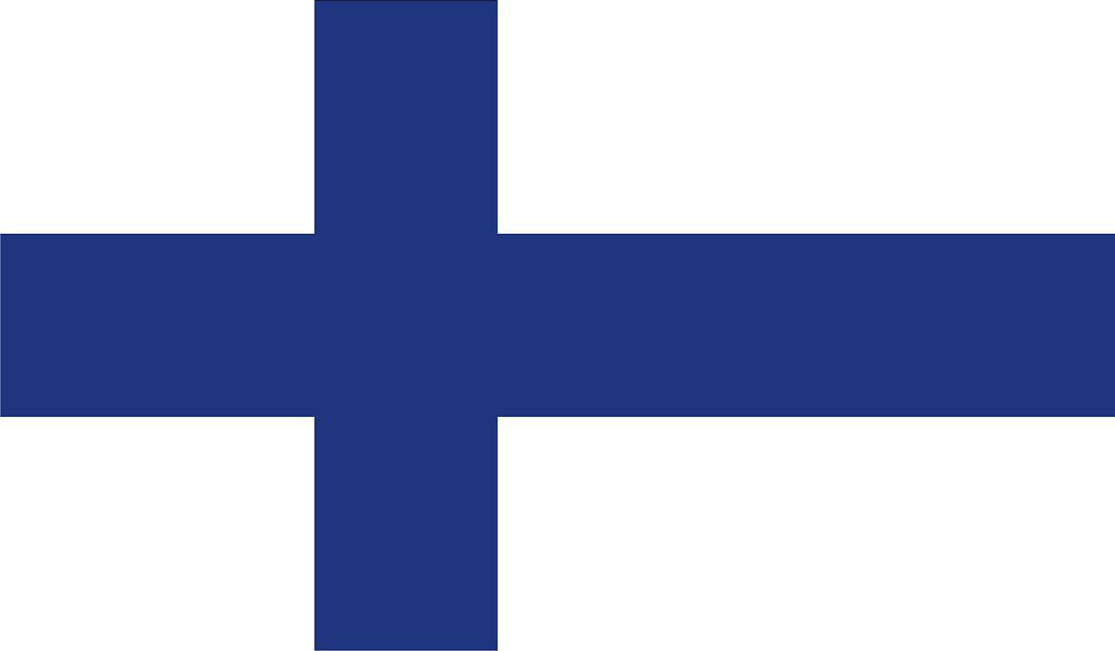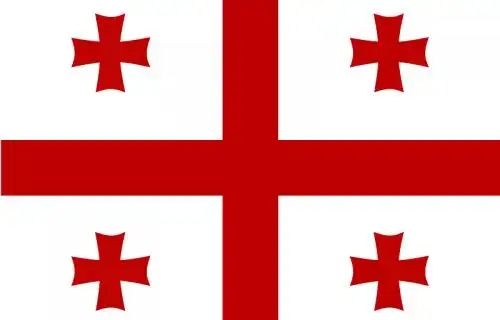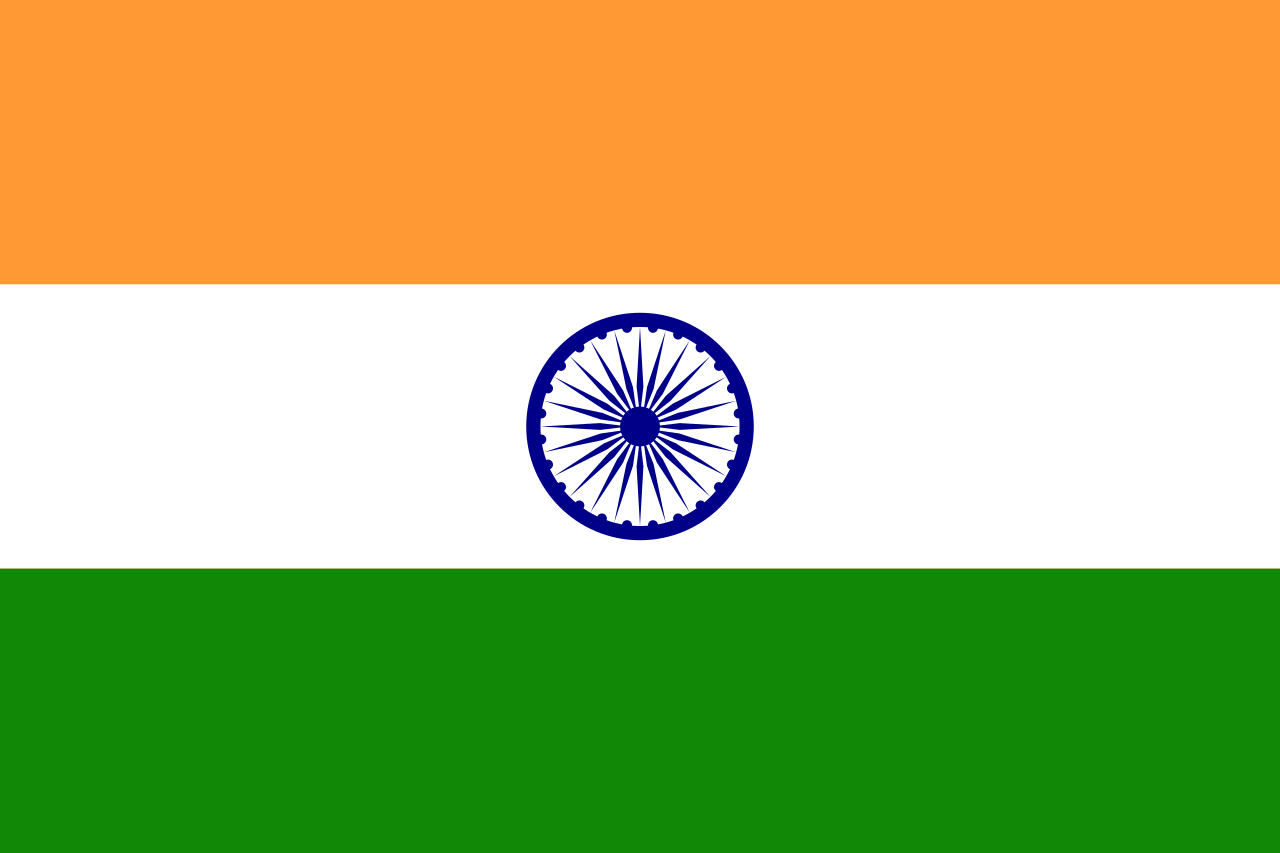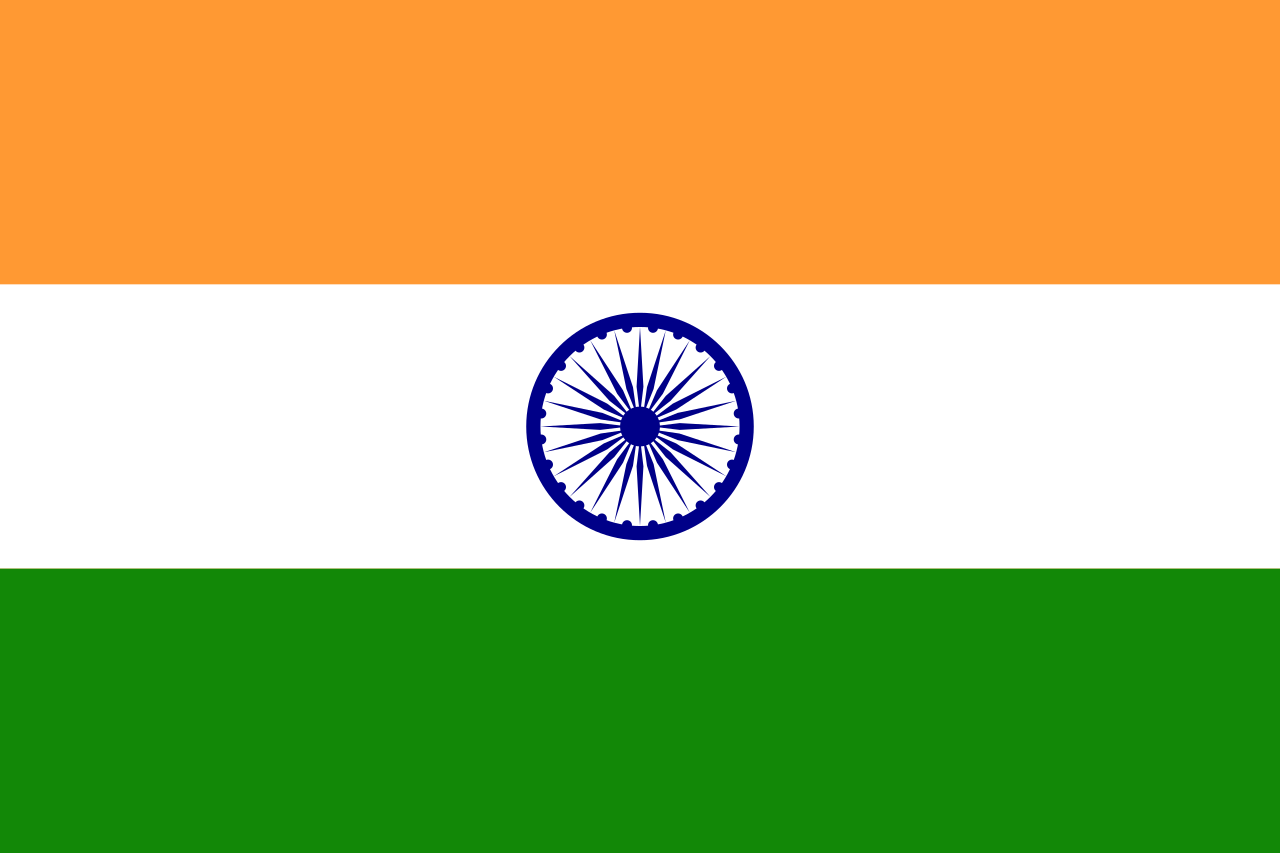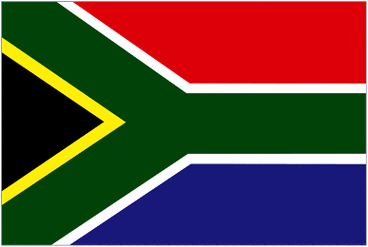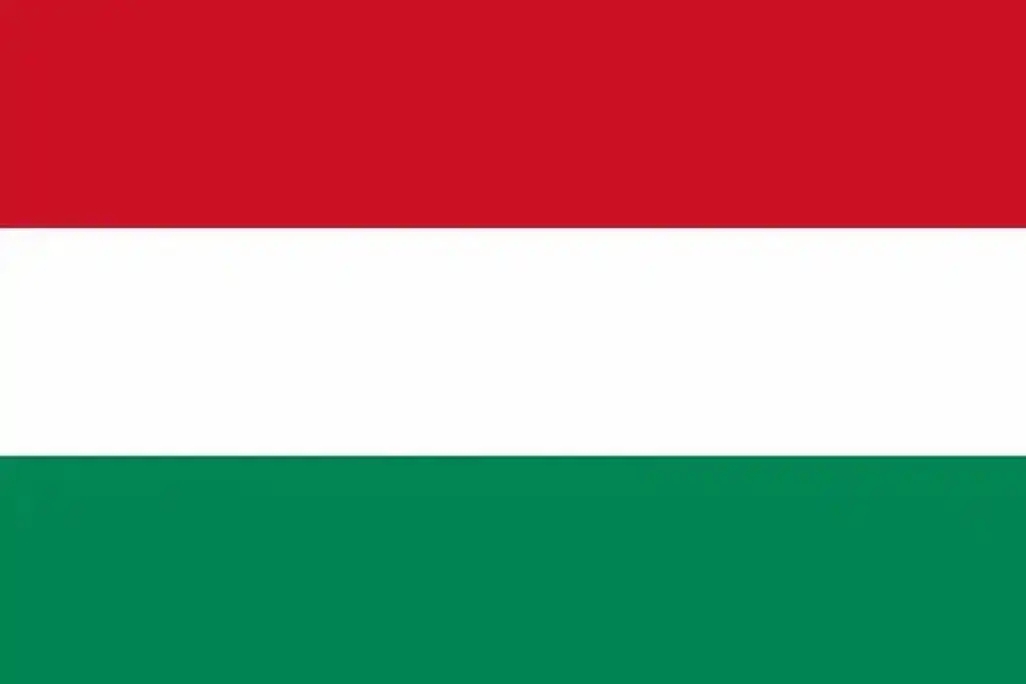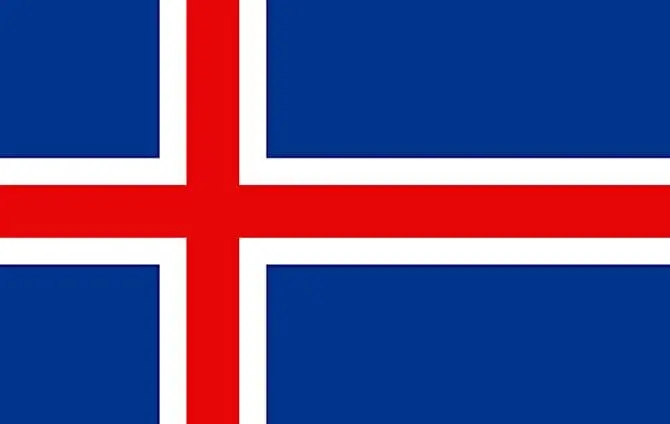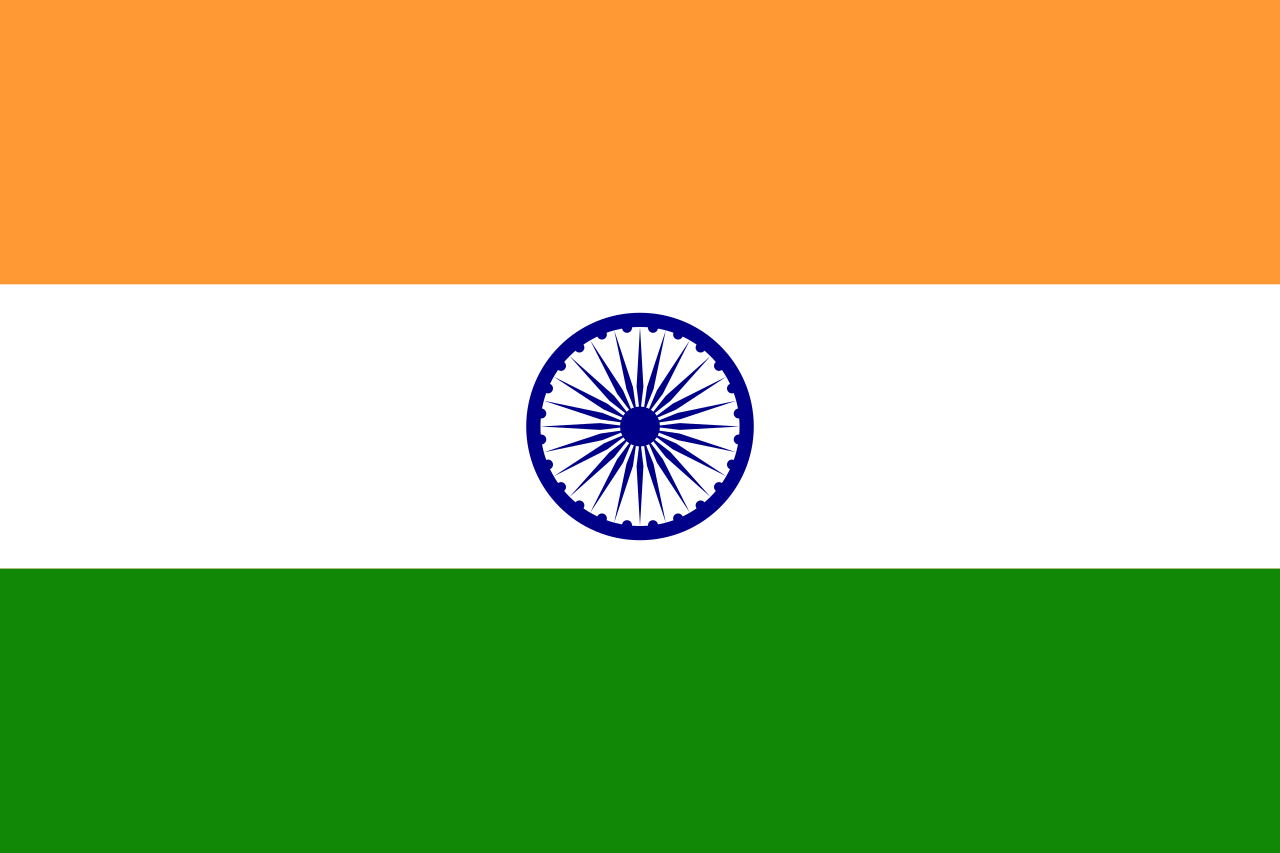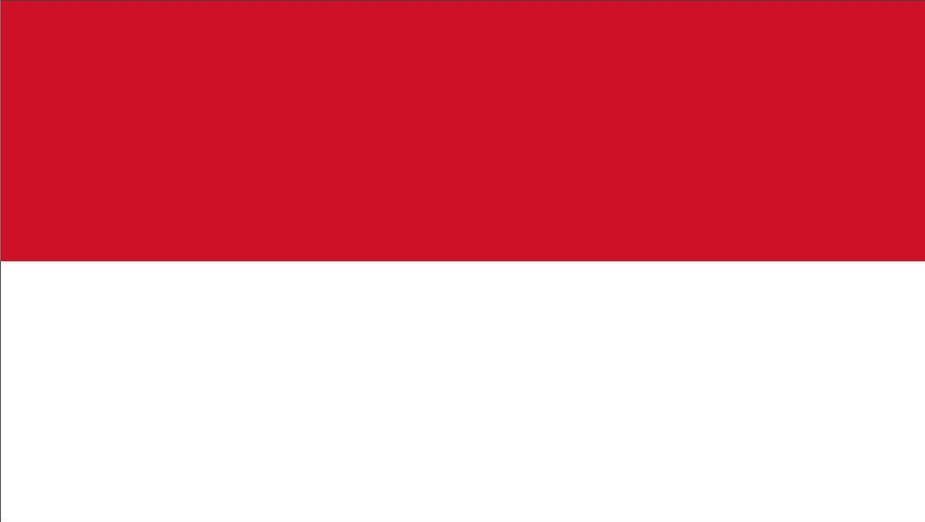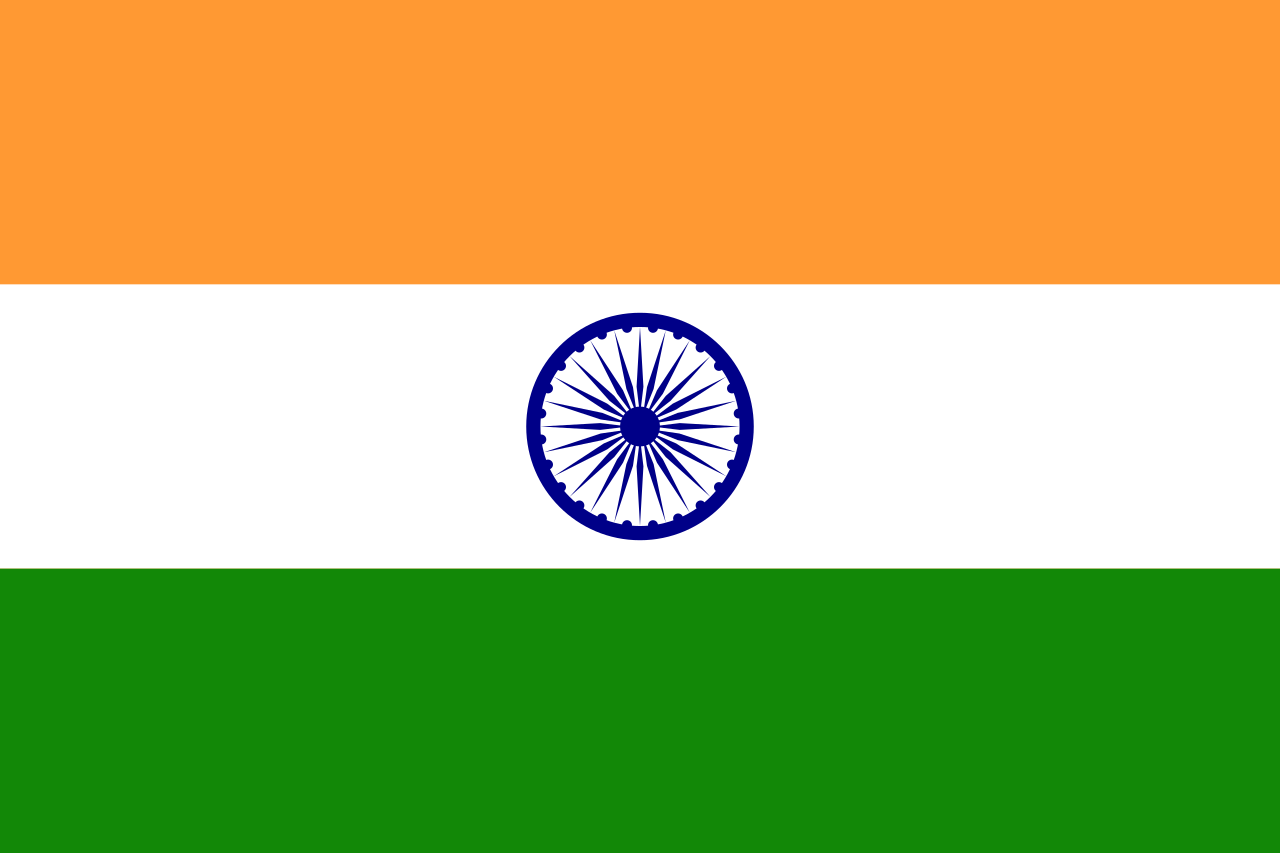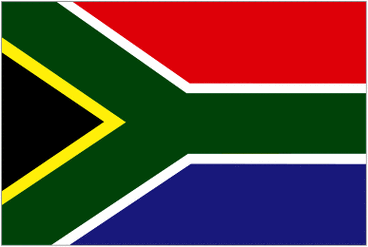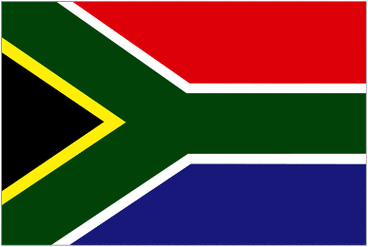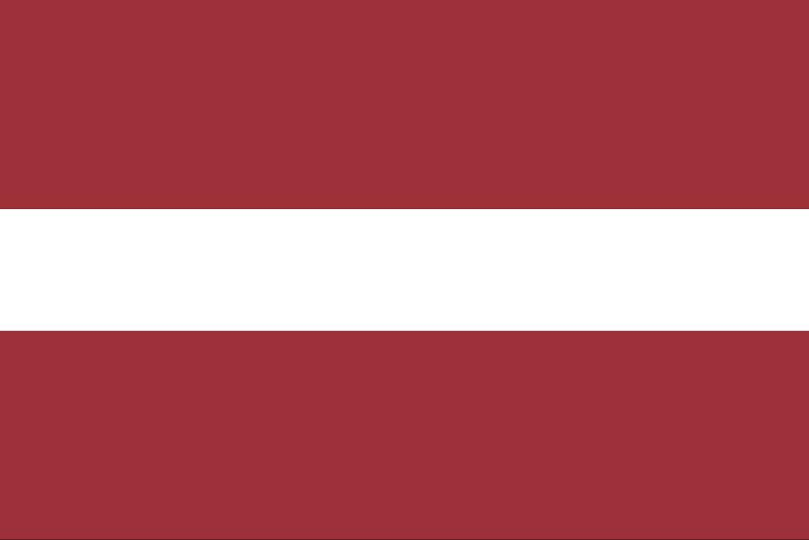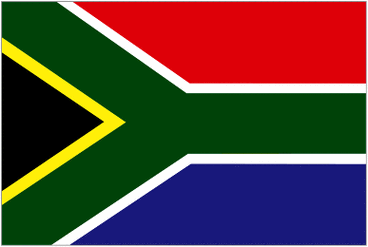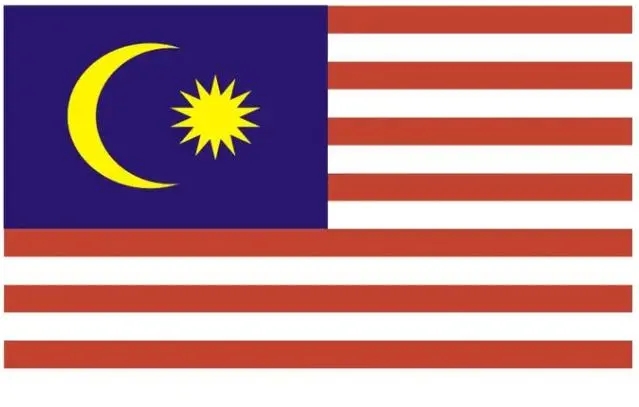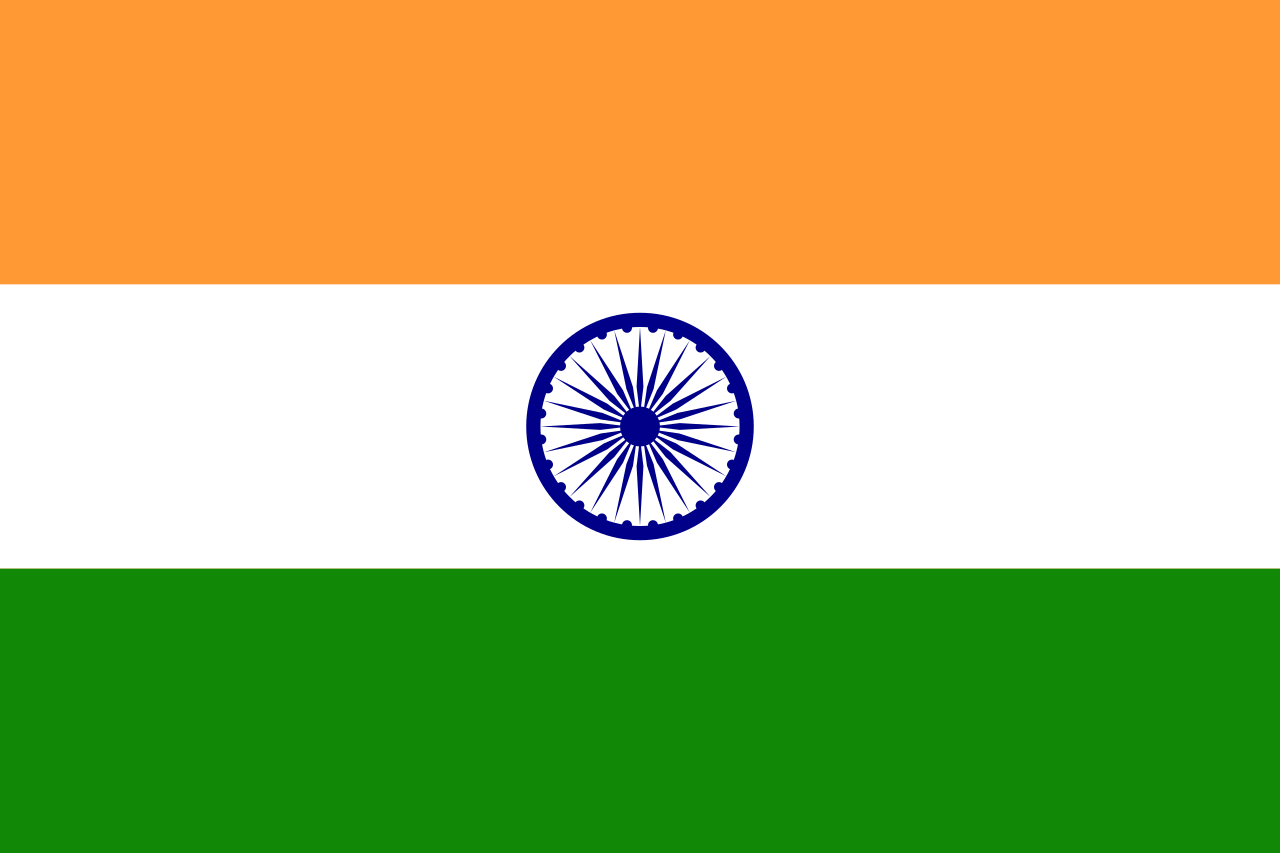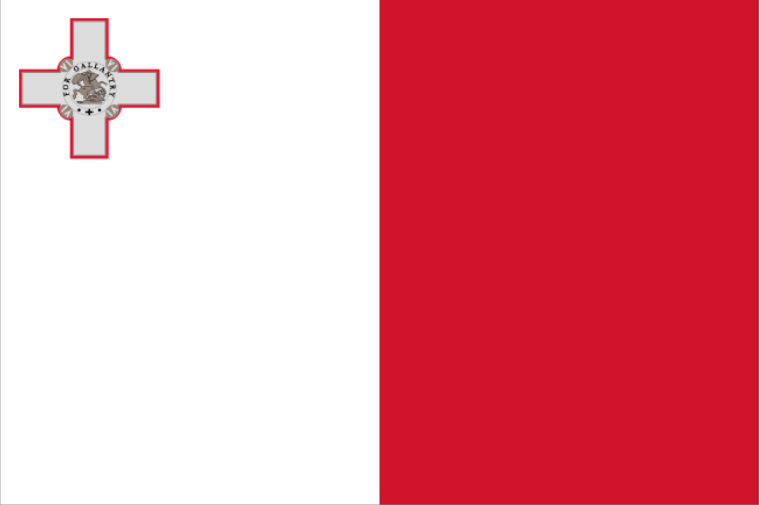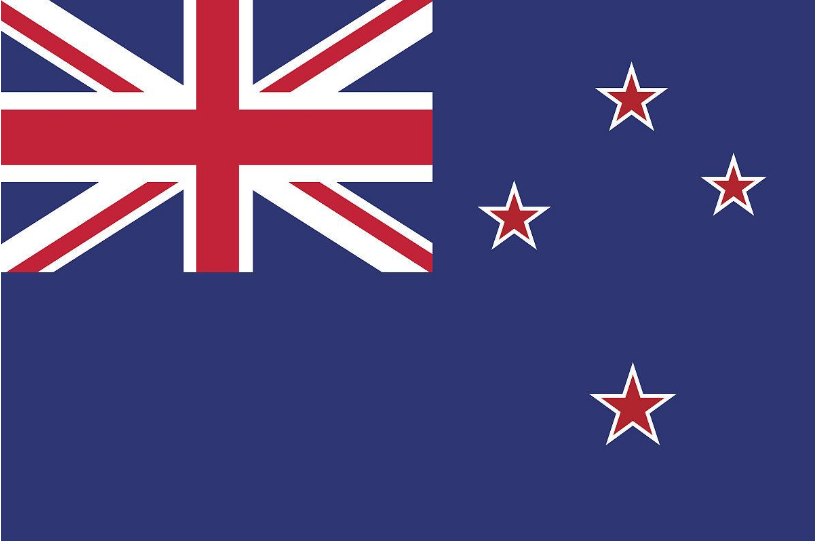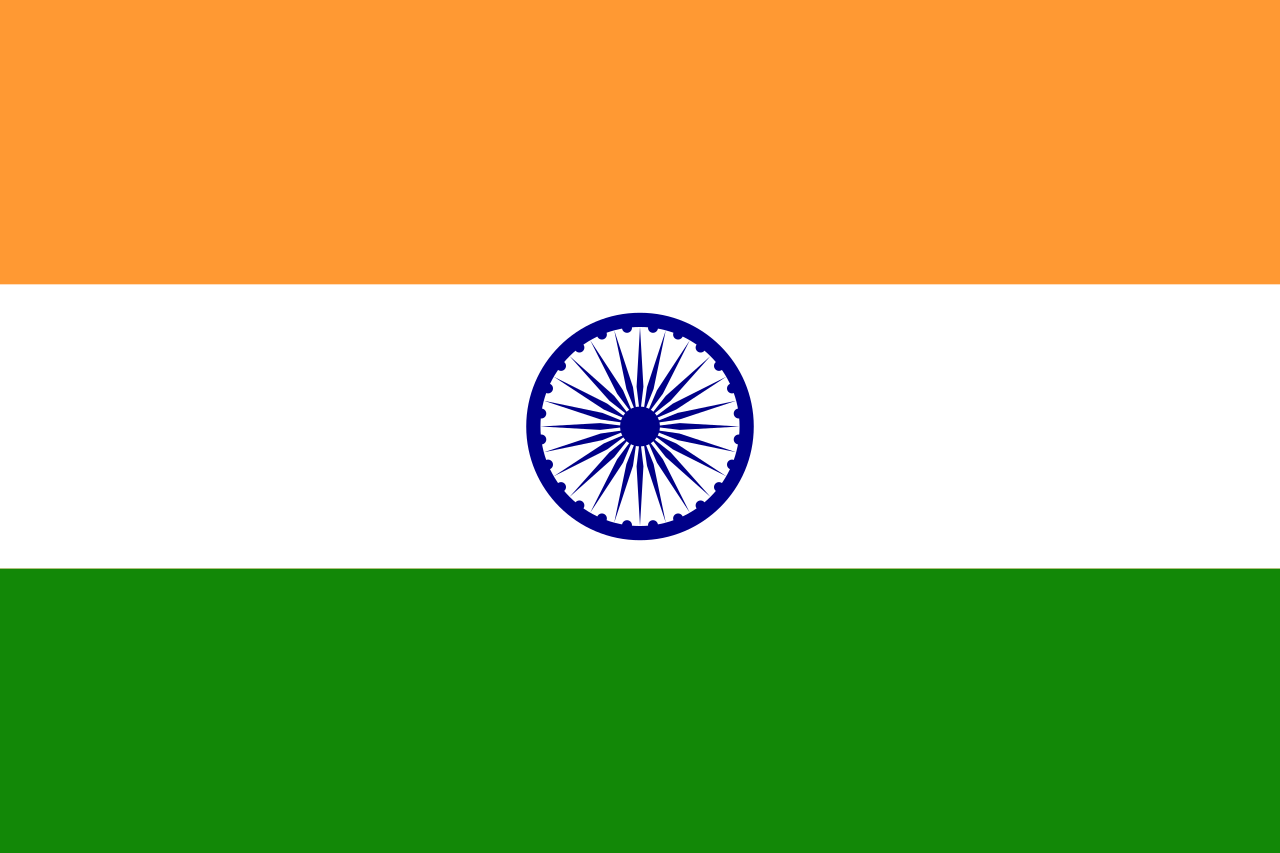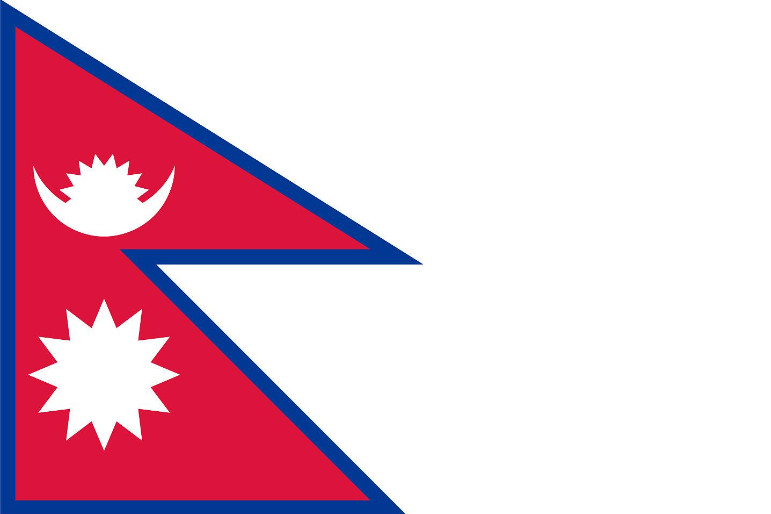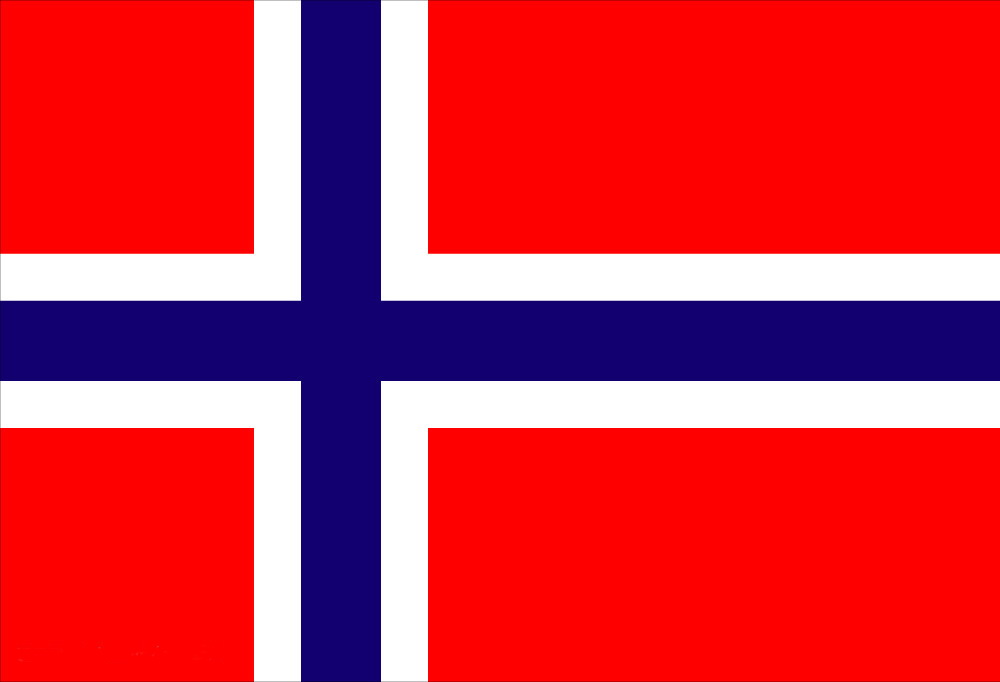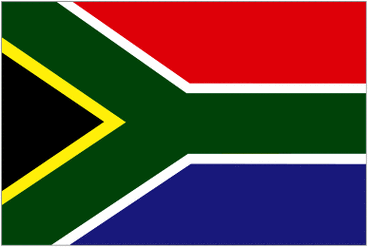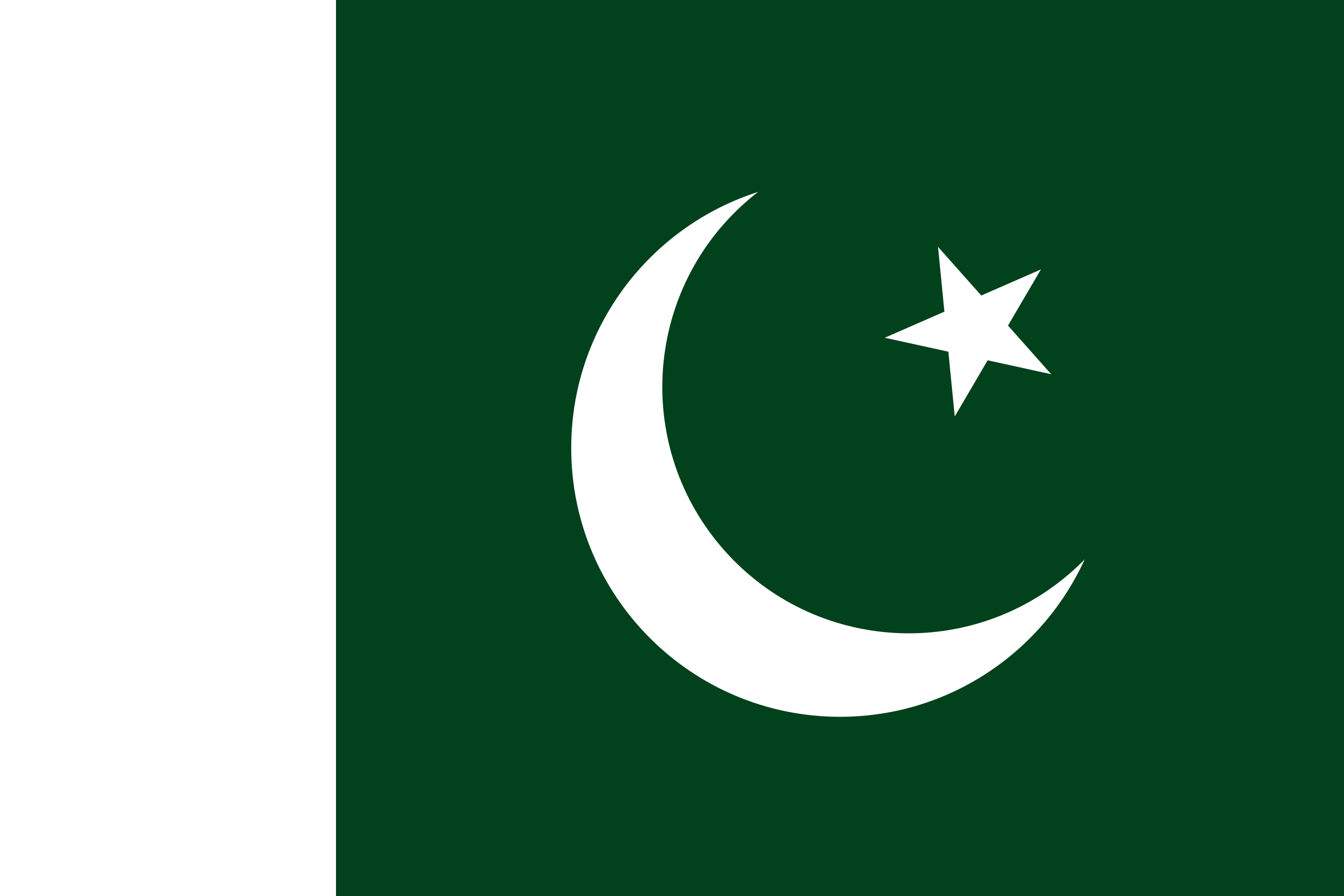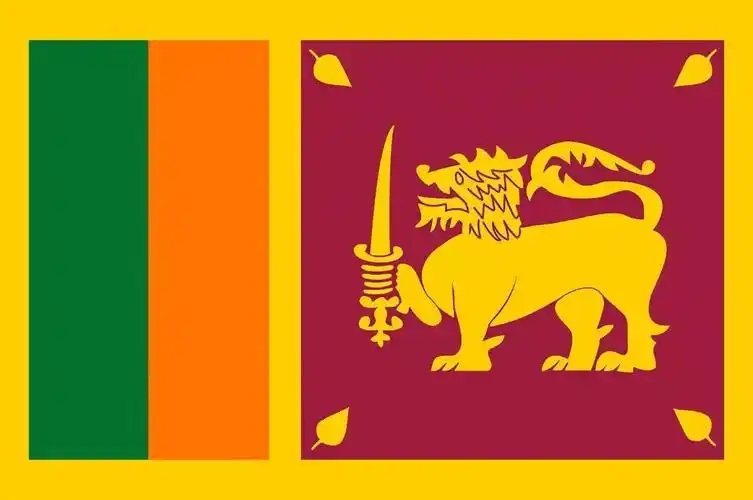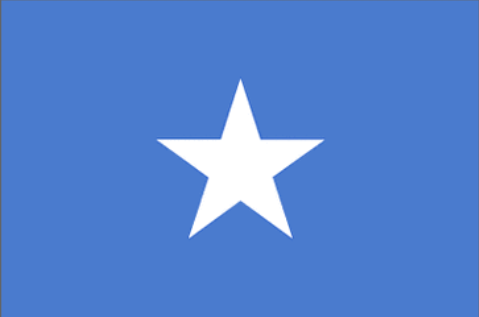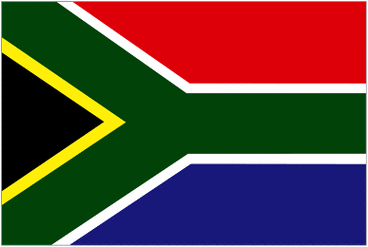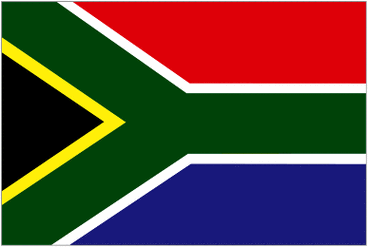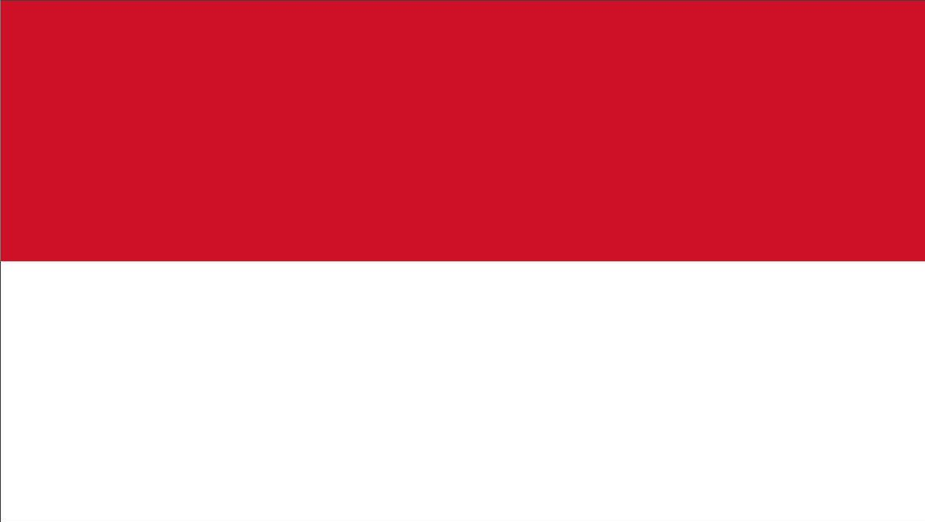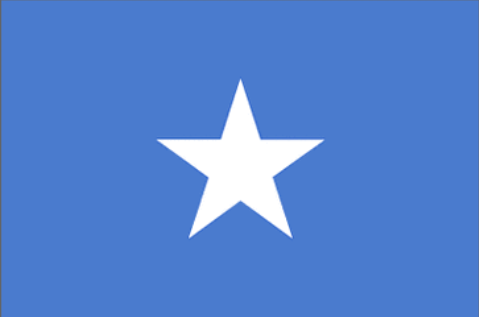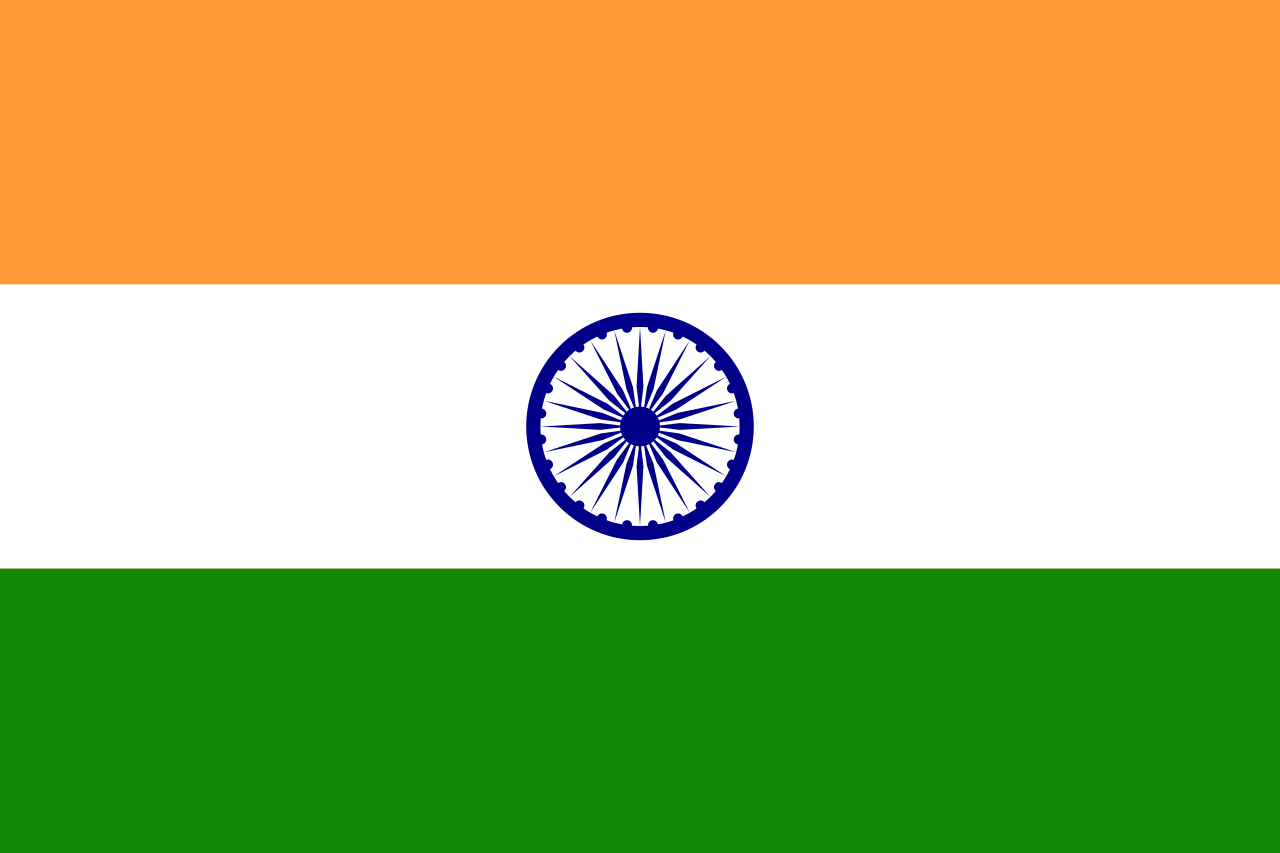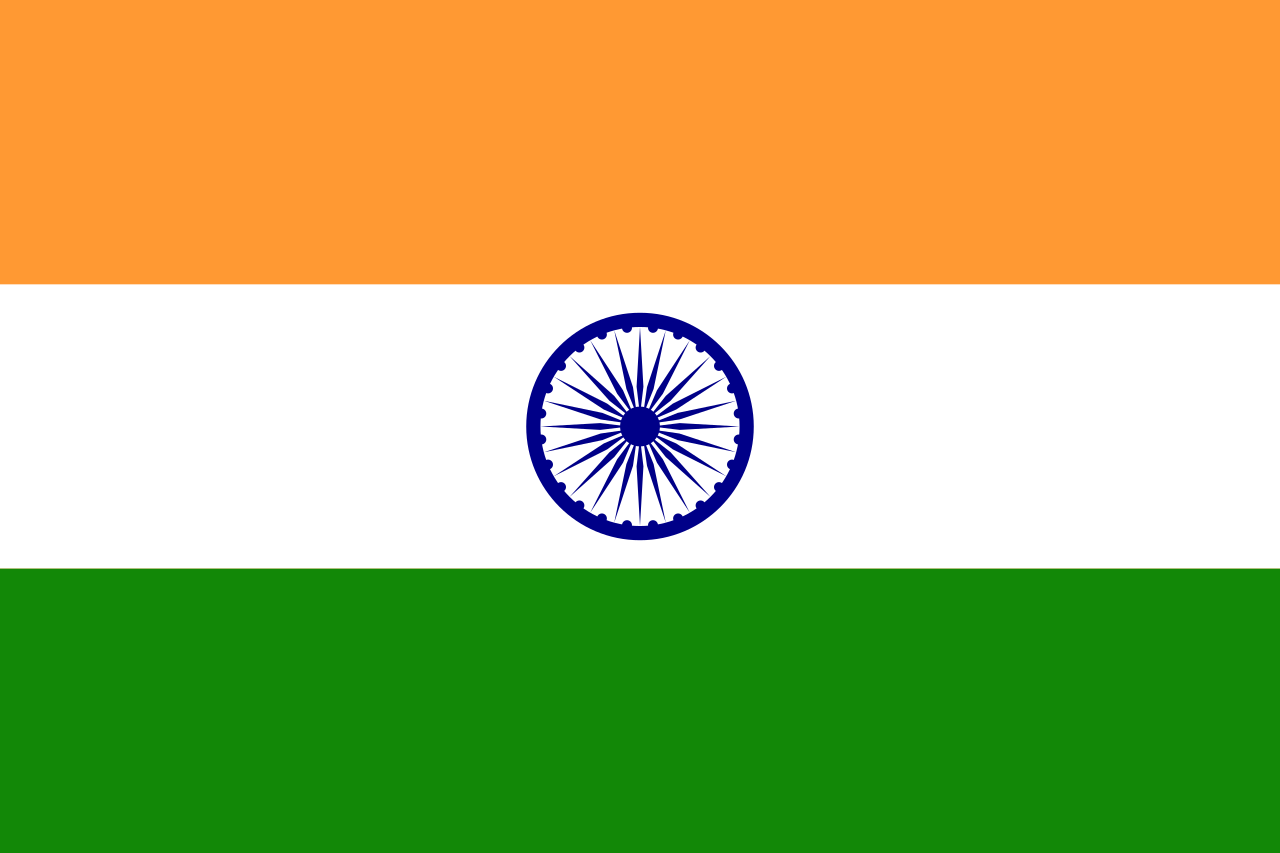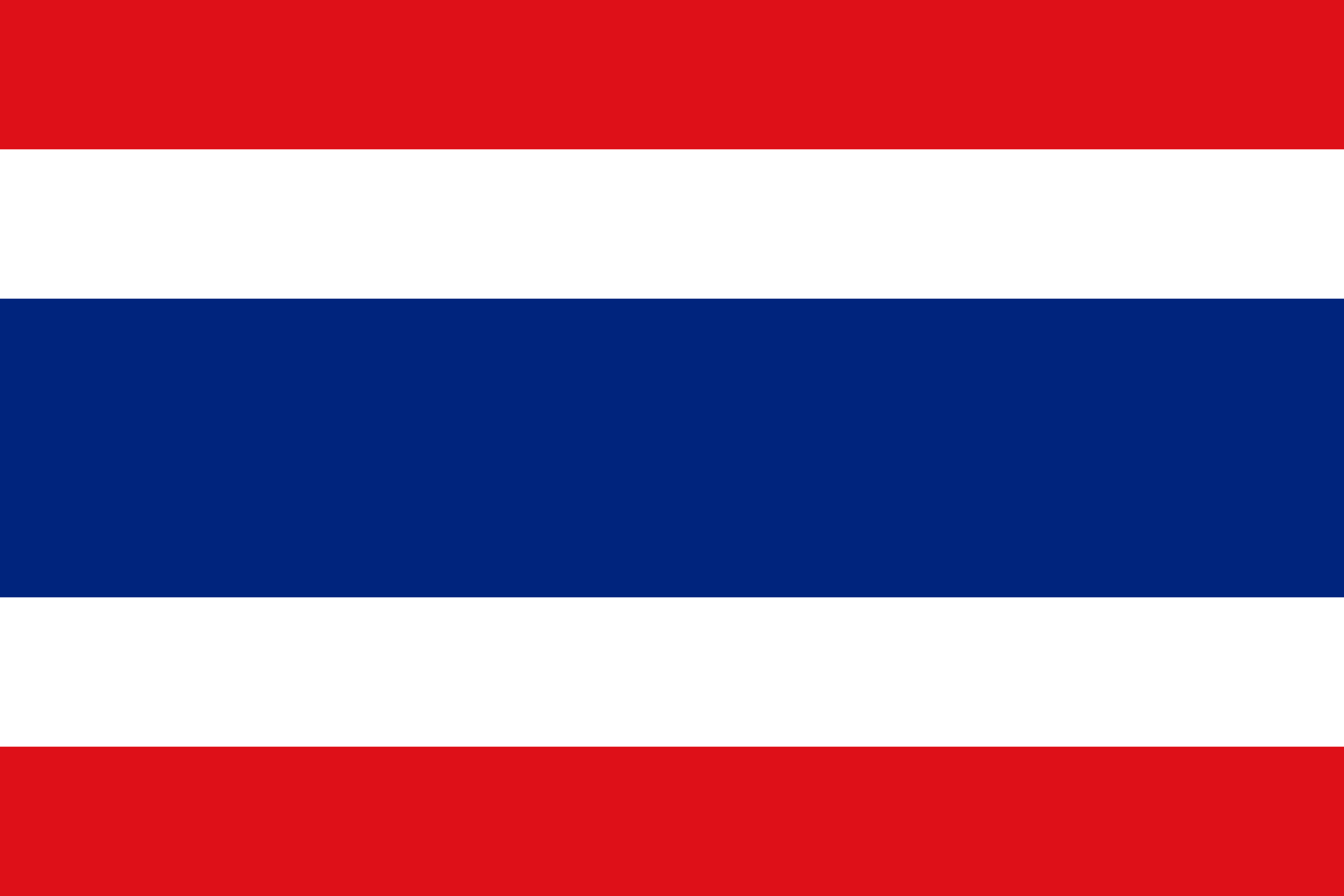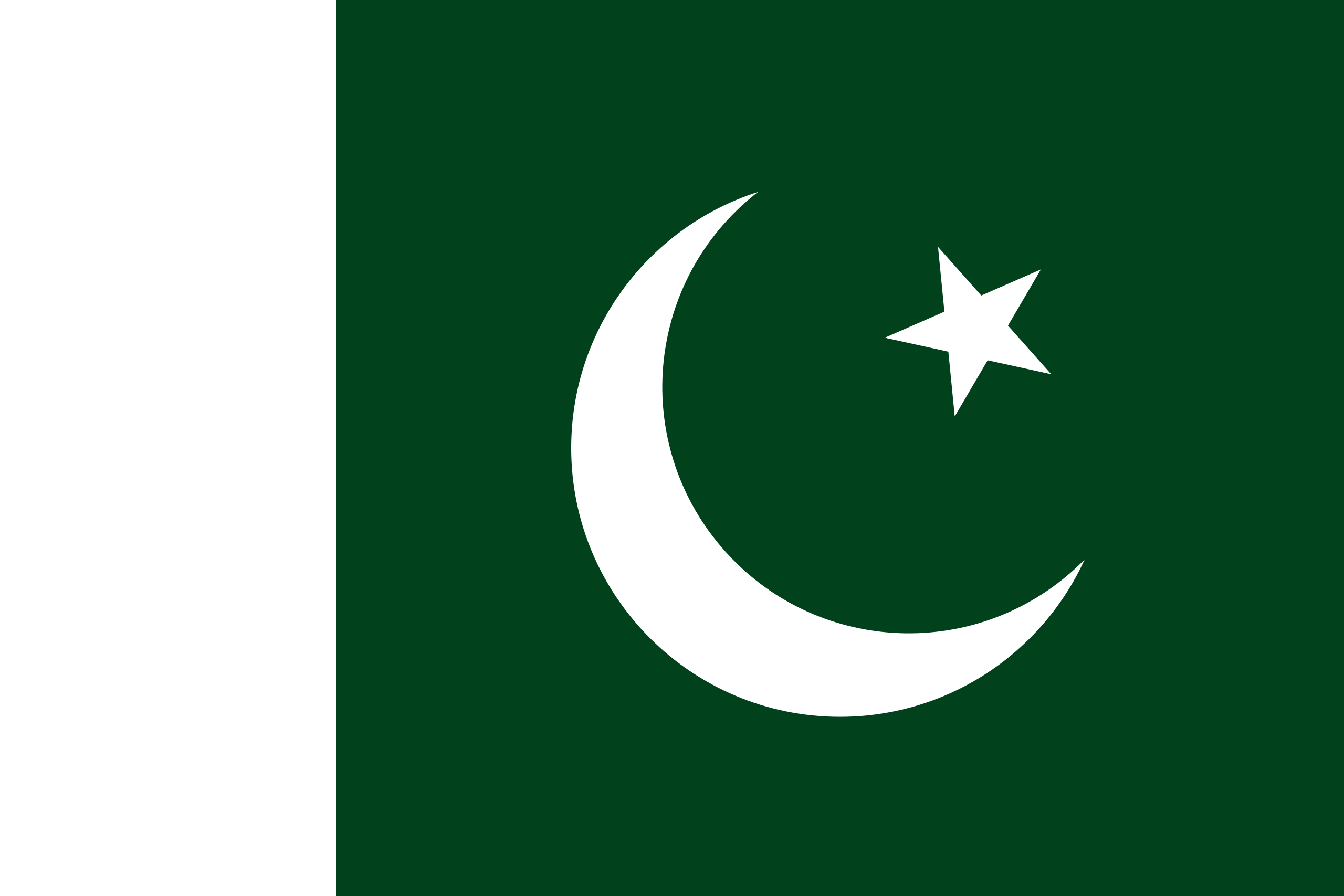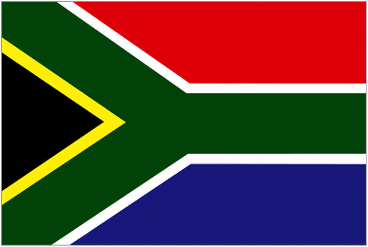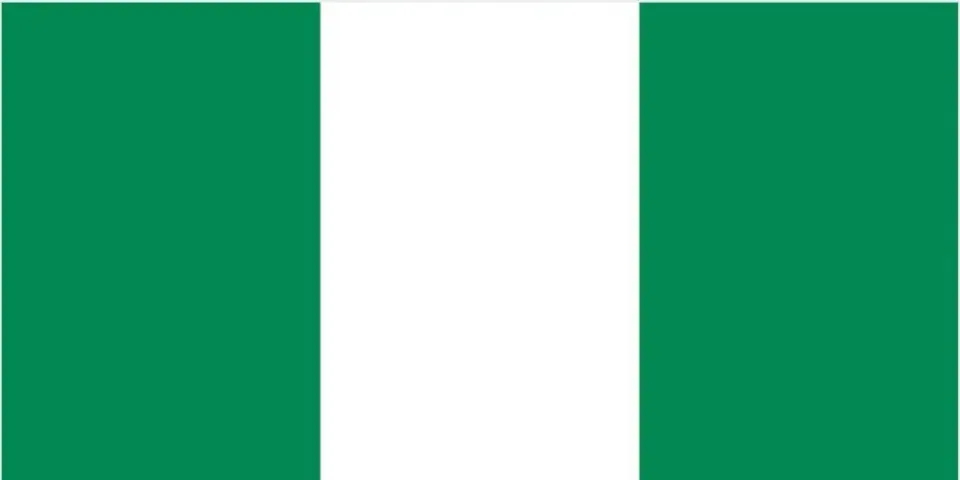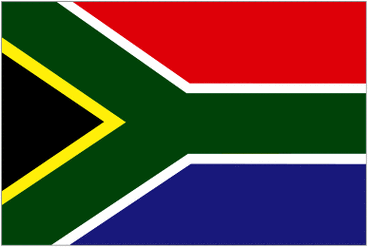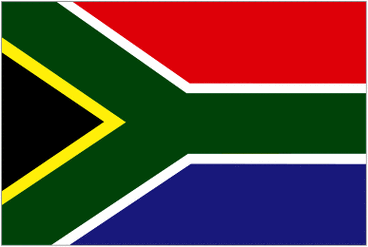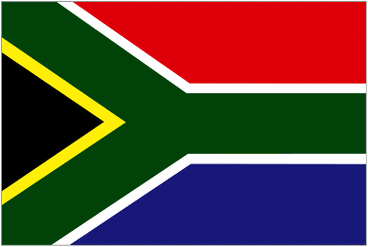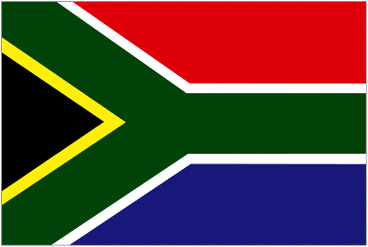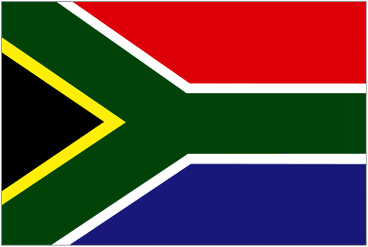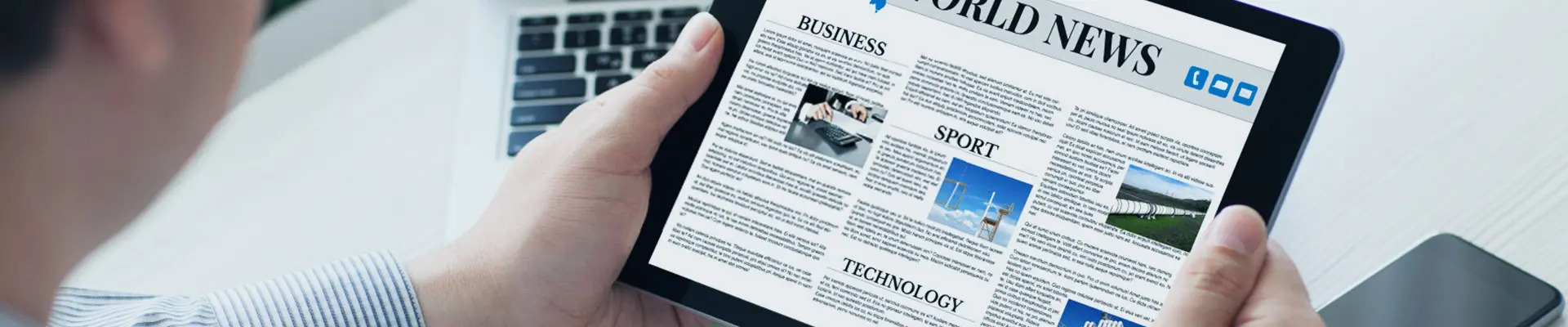V praktických aplikáciách je veľa problémov s všesmerovými mikrofónmi. Po prvé, musíme definovať scenáre použitia a rozsah všesmerových mikrofónov. Je definovaný ako zariadenie na spracovanie zvuku používané v malých videokonferenčných miestnostiach do 40 metrov štvorcových.
Po prvé, zvuk nie je dostatočne čistý
Snímacia vzdialenosť konferenčných všesmerových mikrofónov je väčšinou v okruhu 3 metrov pre väčšinu videokonferenčných všesmerových mikrofónov poskytovaných výrobcami. Preto by sme sa pri ich používaní mali snažiť tento rozsah neprekračovať. To zaisťuje, že všesmerový mikrofón dokáže snímať zvuk čisto a my presne a zreteľne počujeme hlas druhej osoby.
Po druhé, kvalita zvukového hovoru je nízka
Vzdialené videokonferencie sa zvyčajne uskutočňujú medzi dvoma alebo viacerými účastníkmi, pričom v takom prípade nevyhnutne dôjde k nerovnomerným parametrom výkonu mikrofónu a rozdielnemu spracovaniu zvuku a ozveny. V tejto chvíli potrebujeme, aby prednášajúci alebo iní pracovníci zodpovední za celkové ladenie videokonferencie vykonali niektoré potrebné operácie, ako je zapnutie mikrofónu druhej strany, keď potrebuje hovoriť, alebo zdvihnutie ruky, aby hovoril, atď. zlepšiť efektivitu konferencií, ale aj zlepšiť kvalitu zvukových hovorov.
Po tretie, môžu sa vyskytnúť ozveny alebo šum
Počas stretnutí na diaľku je často ťažké vyhnúť sa počutiu ozveny alebo hluku a dôvody týchto problémov sú zložité a je potrebné ich analyzovať. Po prvé, operačný systém počítača spracováva aj zvuk. Softvér pre videokonferencie spracováva aj zvuk a samotný bezdrôtový všesmerový mikrofón má funkciu potlačenia ozveny. Preto by sme v tomto čase mali selektívne vypnúť niektoré funkcie spracovania zvuku v počítači a softvér na videokonferencie. Potom vhodne znížte hlasitosť snímania všesmerového mikrofónu a hlasitosť reproduktorov, pričom verte, že väčšinu problémov so zvukom možno vyriešiť týmito krokmi.
Po štvrté: Bez zvuku alebo neschopný hovoriť
Počas stretnutia nie je možné počuť zvuk ani hovoriť cez všesmerový mikrofón. V tomto prípade najprv skontrolujeme, či je pripojenie normálne, alebo ho nahradíme iným USB portom na počítači. Dôvodom je stabilita a kompatibilita rozhrania USB. Pre stolové počítače je najlepšie pripojiť ho k USB portu za hostiteľom kvôli stabilite.
Čas odoslania: 2024-11-01